Docker Engine 是一种用于构建和容器化应用程序的开源容器化技术。
简介
Docker 可以让开发者打包他们的应用以及依赖包到一个轻量级、可移植的容器中,然后发布到任何流行的 Linux 机器上,也可以实现虚拟化。
容器是完全使用沙箱机制,相互之间不会有任何接口,更重要的是容器性能开销极低。
环境要求
主流系统
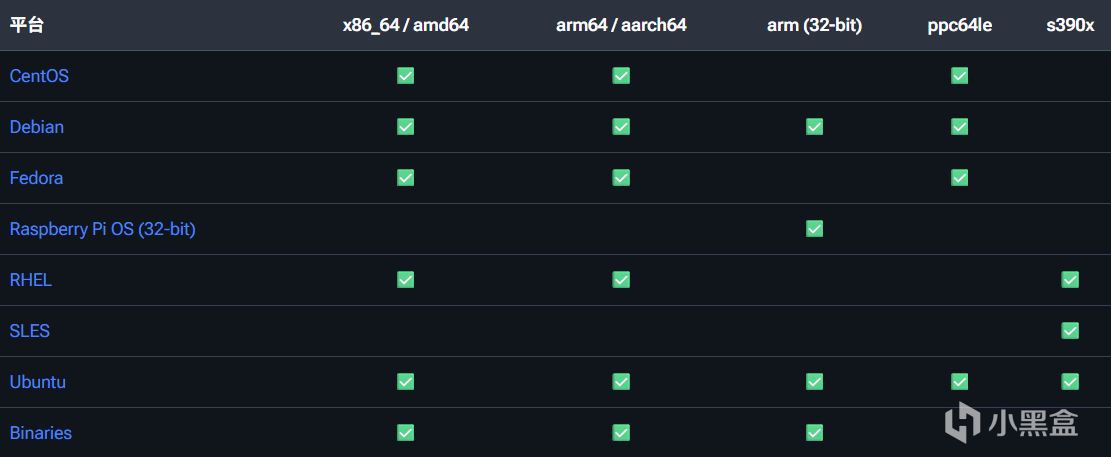
其他系统
如果您使用的是 Debian 衍生版本,如 "BunsenLabs Linux"、"Kali Linux "或 "LMDE"(基于 Debian 的 Mint),则应按照 Debian 的安装说明进行安装,并用相应的 Debian 发行版替换您的发行版。请参考您的发行版文档,查找与您的衍生版本相对应的 Debian 发行版。
同样,如果您使用 Ubuntu 的衍生版本,如 "Kubuntu"、"Lubuntu "或 "Xubuntu",则应按照 Ubuntu 的安装说明进行安装,用您的发行版替换相应的 Ubuntu 发行版。请参考你的发行版文档,查找与你的衍生版本相对应的 Ubuntu 版本。
一些 Linux 发行版通过其软件包仓库提供 Docker Engine 软件包。这些软件包由 Linux 发行版的软件包维护者构建和维护,可能在配置上存在差异,或者是根据修改过的源代码构建的。Docker 并不参与发布这些软件包,你应该向你的 Linux 发行版的问题跟踪器报告任何涉及这些软件包的 bug 或问题。
云服务器
如果你目前还没有云服务器,或者对当前使用的云服务器不满意,可以试试雨云
1元试用1天,7天无理由退款,资质齐全,放心使用高性价比云服务
通过该链接注册雨云账号可获得一张首月 5 折优惠券
https://www.rainyun.com/panel_?s=xiaoheihe-docker
安装部署
自动安装
LinuxMirrors 提供了 Docker 安装与换源脚本,一条命令即可完成 Docker 安装。
bash <(curl -sSL https://linuxmirrors.cn/docker.sh)
手动安装
如果你没有 Linux 基础,我不建议你手动安装,因为可能遇到 GFW 拦截问题,需要自行寻找解决方法。
手动安装中的少数命令可能因为格式问题无法正常运行,如果遇到该问题,请前往官方教程复制命令。
https://docs.docker.com/engine/install/
Ubuntu
官方不支持在 Ubuntu 的衍生发行版(如 Linux Mint)上安装(尽管可能可以运行)。
在安装前,你需要确保系统中没有安装 Docker
for pkg in docker.io docker-doc docker-compose docker-compose-v2 podman-docker containerd runc; do sudo apt-get remove $pkg; done
设置 Docker 的 apt 仓库
添加 Docker 官方 GPG 密钥
sudo apt-get update
sudo apt-get install ca-certificates curl
sudo install -m 0755 -d /etc/apt/keyrings
sudo curl -fsSL https://download.docker.com/linux/ubuntu/gpg -o /etc/apt/keyrings/docker.asc
sudo chmod a+r /etc/apt/keyrings/docker.asc
添加仓库到 apt 源
echo \ "deb [arch=$(dpkg --print-architecture) signed-by=/etc/apt/keyrings/docker.asc] https://download.docker.com/linux/ubuntu \ $(. /etc/os-release && echo "${UBUNTU_CODENAME:-$VERSION_CODENAME}") stable" | \ sudo tee /etc/apt/sources.list.d/docker.list > /dev/null
sudo apt-get update
安装 Docker 包最新版
sudo apt-get install docker-ce docker-ce-cli containerd.io docker-buildx-plugin docker-compose-plugin
通过运行 hello-world 镜像以验证是否安装成功
sudo docker run hello-world
设置 Docker 开机启动
sudo systemctl enable docker.service
Debian
在安装前,你需要确保系统中没有安装 Docker
for pkg in docker.io docker-doc docker-compose podman-docker containerd runc; do sudo apt-get remove $pkg; done
设置 Docker 的 apt 仓库
添加 Docker 官方 GPG 密钥
sudo apt-get update
sudo apt-get install ca-certificates curl
sudo install -m 0755 -d /etc/apt/keyrings
sudo curl -fsSL https://download.docker.com/linux/debian/gpg -o /etc/apt/keyrings/docker.asc
sudo chmod a+r /etc/apt/keyrings/docker.asc
添加仓库到 apt 源
echo \ "deb [arch=$(dpkg --print-architecture) signed-by=/etc/apt/keyrings/docker.asc] https://download.docker.com/linux/debian \ $(. /etc/os-release && echo "$VERSION_CODENAME") stable" | \ sudo tee /etc/apt/sources.list.d/docker.list > /dev/null
sudo apt-get update
如果你使用的是 Kali Linux 等衍生发行版,可能需要替换该命令中预期打印版本代号的部分
$(. /etc/os-release && echo "$VERSION_CODENAME")
将这一部分替换为相应 Debian 版本的代号,如 bookworm。
安装 Docker 包最新版
sudo apt-get install docker-ce docker-ce-cli containerd.io docker-buildx-plugin docker-compose-plugin
通过运行 hello-world 镜像以验证是否安装成功
sudo docker run hello-world
设置 Docker 开机启动
sudo systemctl enable docker.service
RHEL
RHEL 7 及以前的版本请把 dnf 换成 yum
在安装前,你需要确保系统中没有安装 Docker
sudo dnf remove docker docker-client docker-client-latest docker-common docker-latest docker-latest-logrotate docker-logrotate docker-engine podman runc
设置仓库
sudo dnf -y install dnf-plugins-core
sudo dnf config-manager --add-repo https://download.docker.com/linux/rhel/docker-ce.repo
安装 Docker 包最新版
sudo dnf install docker-ce docker-ce-cli containerd.io docker-buildx-plugin docker-compose-plugin
启动 Docker 并设置开机启动
sudo systemctl enable --now docker
如果你仅仅需要启动 Docker 而不需要开机启动,请用下面这条命令替换上面的命令
sudo systemctl start docker
通过运行 hello-world 镜像以验证是否安装成功
sudo docker run hello-world
Fedora
在安装前,你需要确保系统中没有安装 Docker
sudo dnf remove docker docker-client docker-client-latest docker-common docker-latest docker-latest-logrotate docker-logrotate docker-selinux docker-engine-selinux docker-engine
设置仓库
sudo dnf -y install dnf-plugins-core
sudo dnf-3 config-manager --add-repo https://download.docker.com/linux/fedora/docker-ce.repo
安装 Docker 包最新版
sudo dnf install docker-ce docker-ce-cli containerd.io docker-buildx-plugin docker-compose-plugin
启动 Docker 并设置开机启动
sudo systemctl enable --now docker
如果你仅仅需要启动 Docker 而不需要开机启动,请用下面这条命令替换上面的命令
sudo systemctl start docker
通过运行 hello-world 镜像以验证是否安装成功
sudo docker run hello-world
CentOS
Centos 8 及以前的版本请把 dnf 换成 yum
在安装前,你需要确保系统中没有安装 Docker
sudo dnf remove docker docker-client docker-client-latest docker-common docker-latest docker-latest-logrotate docker-logrotate docker-engine
设置仓库
sudo dnf -y install dnf-plugins-core
sudo dnf config-manager --add-repo https://download.docker.com/linux/centos/docker-ce.repo
安装 Docker 包最新版
sudo dnf install docker-ce docker-ce-cli containerd.io docker-buildx-plugin docker-compose-plugin
启动 Docker 并设置开机启动
sudo systemctl enable --now docker
如果你仅仅需要启动 Docker 而不需要开机启动,请用下面这条命令替换上面的命令
sudo systemctl start docker
通过运行 hello-world 镜像以验证是否安装成功
sudo docker run hello-world
其他系统
Docker 官方还提供了下面几个系统的教程,就不写在本文中了,需要的可以去官方文档查看
Raspberry Pi OS (32-bit)
SLES
Binaries
其他的可以查看系统官方文档或网络上相关教程
相关文档
Docker 官网: https://www.docker.com/
Docker 文档: https://docs.docker.com/
Docker Engine 安装文档: https://docs.docker.com/engine/install/
关于 Docker 安装教程就到这里啦,更多文章可以看看我的主页~
想要其他的教程在评论区留个言吧~
别忘记点个关注订阅新文章哦,充电可以让文章增加曝光,感谢~
更多游戏资讯请关注:电玩帮游戏资讯专区
电玩帮图文攻略 www.vgover.com
















